Както и в Photoshop да изрежете снимката, за да размер
Добър ден, уважаеми читатели. Днес аз ще ви кажа как да изрежете снимки в Photoshop. Ние считаме, че не само на обичайните функции, но също така засегна някои много интересни трикове, които със сигурност ще имат нужда от вас, за да работят. Така че нека да започнем веднага, без по-нататъшно обсъждане.

Прост начин. Как да действаме, когато е необходимо да се премахнат някои елементи
С ваше позволение ще използвам все едно СС, така че много по-удобно. Отворете изображението, което ходи на работа.
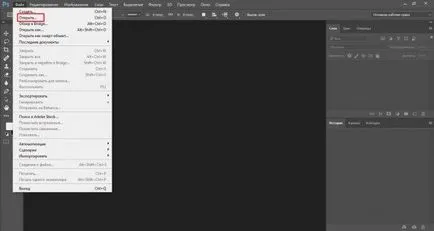
Изберете инструмент "рамката".
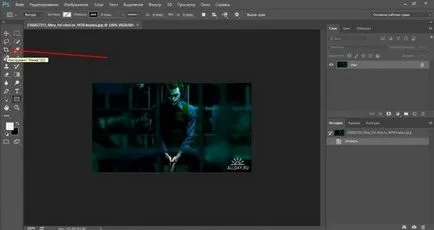
Появява се контура на решетката на изображението. Вие може да се извади за да е край, за да увеличите или намалите снимката.
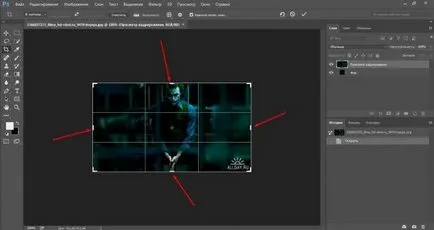
Ако го направи по-малки, областта, които ще бъдат отрязани, не са толкова ярки като насочват към областта, която искате да отрежете.
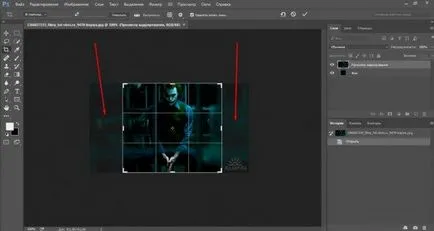
Ако направите снимката по-голяма, се появяват допълнителни полета. Понякога те се появяват сабя (прозрачен), а понякога и изпълнен с цвят, както в моя случай. В крайна сметка, те все още ще бъде прозрачна. Можете да излее с различен цвят, ако желаете.
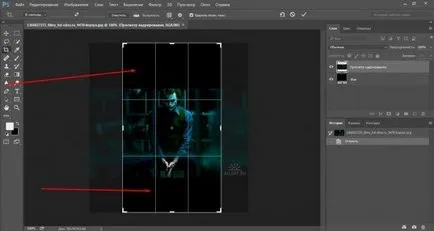
Натиснете Enter на клавиатурата или готова. Снимка е отрязана.
Плосък квадрат на всяка снимка за секунди
Няма нищо по-лесно, отколкото да се направи площад на правоъгълни снимки. Отново изберете рамката.
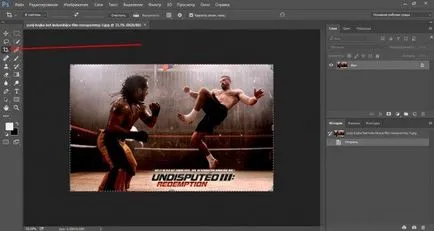
Задръжте Shift от клавиатурата и в същото време да се извлече фигурата цифра с мишката. Разбира се, за това, че държи ляв бутон. В действителност, ние действаме както обикновено, но в същото време ние натиснете Shift.

Отпуснете бутона на мишката, и да получите резултат тук. Ако е необходимо да се увеличи или намали на площада, дръпнете тези специални парчета, като не забравяме да задържи Shift. Можете също така да се премести на самата снимка, дърпане на тъп край, за да регулирате областта, която ще се намали.
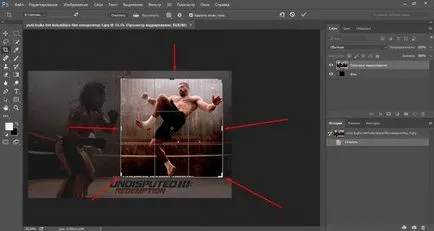
Готово. Хит Enter.

Направи кръг за снимка за 5 минути
Можете също така да изрежете снимката в кръг, като се използва смяна. Как точно? Първата стъпка е да се направи дубликат слой. Вариант намери в менюто на слоевете.
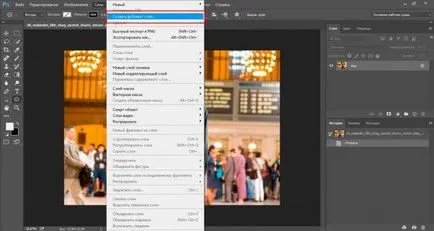
Сега изберете елипсата.
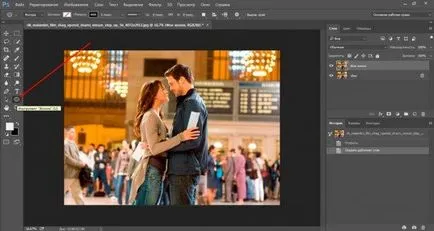
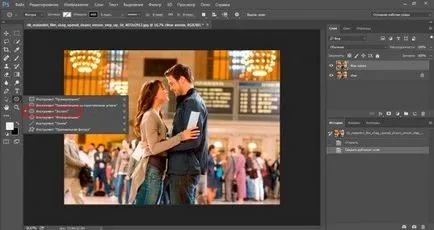
Най-добре е да се премахне запълване наведнъж, така че можете да видите какво да се намалят. Но не забравяйте да оставите веригата.

Започнете да чертаете елипса и задържане на смени, а след това ще се превърне в плоска форма. Отмяна на избора, колкото е възможно, след като сте начертали.


Преместване на кръга, така че центърът на областта е необходимо за нас. Това е, което ние ще се намали от картината.

Задръжте Ctrl и кликнете върху слоя в средата, както е показано на моя снимка. Другаде чудо не работи.
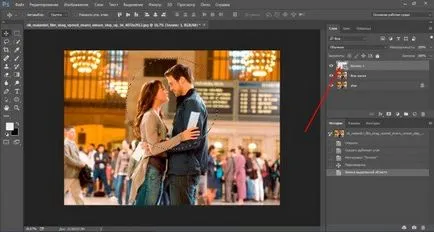
Изберете избор - инверсия.
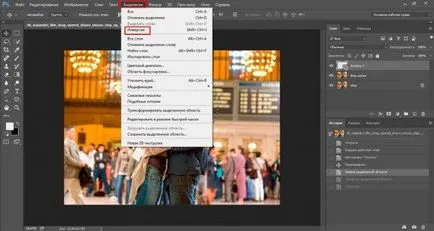
В "Background копие". Слоят, че сме били създадени преди. Точка и кликнете върху името вече, не миниатюрна.

Del на клавиатурата. Виждате ли, на заден план се промени кариран? Това означава, че част от изображението да стане прозрачен.
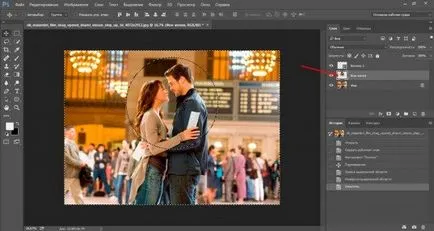
Премахване на "око" иконите на другите два слоя, оставяйки видими само необходимото, с прозрачност.
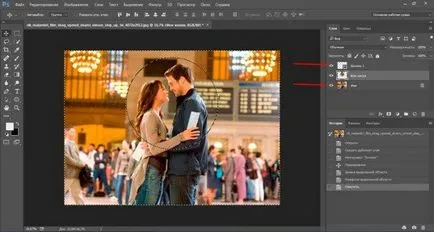
Ето такъв резултат трябва да имате.
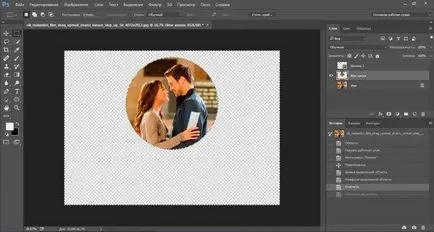
За да отмените избора едновременно задръжте натиснат клавиша Ctrl и Д.
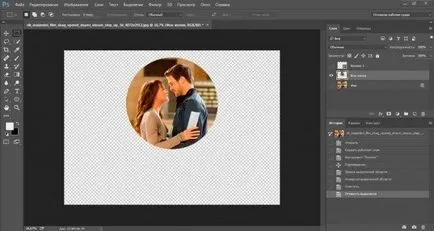
С помощта на рамката може да се реже твърде много.
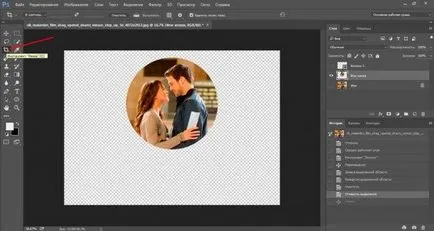
Това, което вече знаете. Не се страхувайте от черен, ако щете. Положението ще се промени веднага, след като кликнете върху Enter.
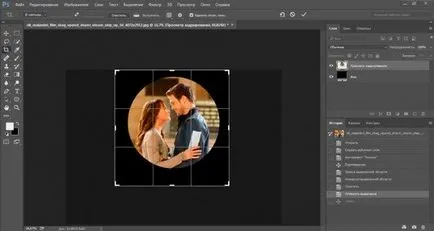
И сега един много важен момент. "Запази като ..."
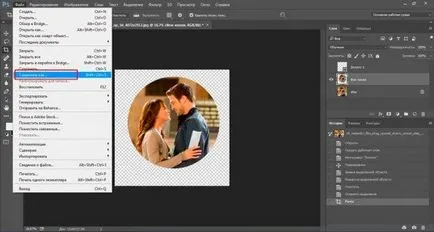
Ако имате намерение да използвате снимката на вашия сайт или някъде другаде, за да оставите прозрачен фон трябва да изберете точно PNG. В друг случай (JPEG, и т.н.) прозрачен цвят се заменя със бяло.
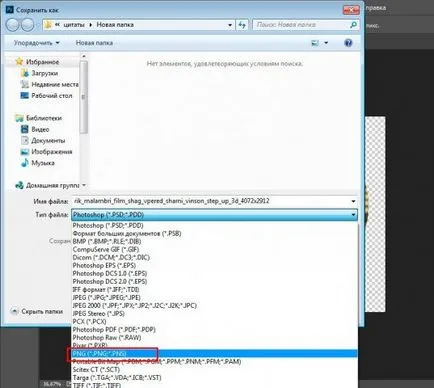
Ако използвате PNG, изображението може да се наслагва върху всякакъв фон.

Запазите като и резултатите не са склонни да се моля.

Между другото, ако ви хареса този урок, можете да научите как да се намали различни форми и по други начини от предишния ми статия. Тя вече има блог.
Нарязани по размер. Съотношението и правилният подход, за да се занимава с обекти
Всичко това аз вече съм писал, така че ако това е така - погледнете тази статия в блога си.
Така че, отворете снимката и изберете рамката. Ние избираме, например, 4 х 5. Възможно е да се сложи 3x4 - това няма значение. Всичко зависи от вашето желание и дизайн.
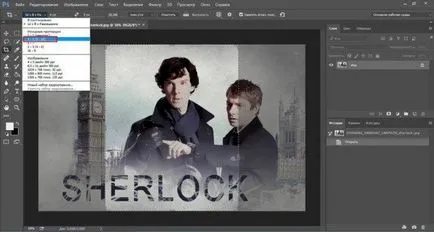
Сега, ние определяме желаната област, които ще бъдат нарязани по размер. Виждате ли, виждате, че е много повече.
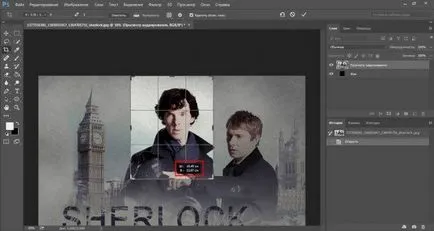
Натисне влиза - среза. Готово.
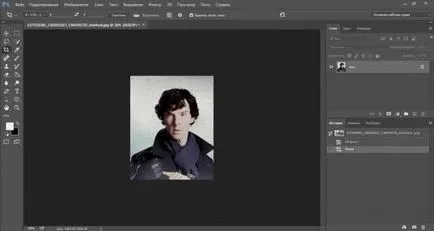
Нарежете на размера на снимката. Например, за издаване на паспорт
Сега можете да се справят с виж. Изберете "ширина х височина пиксела."
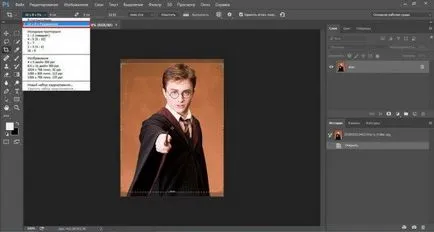
Освен изложи пиксели от см и въведете желаните стойности в тези графики. С пиксел програма ще се разбере.
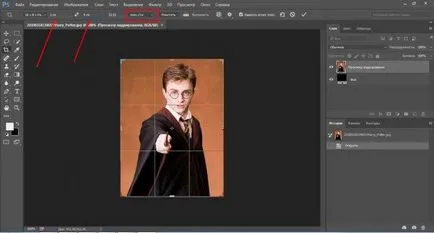
Не се обръща внимание на показателите за сантиметър може да го намали или увеличи, в зависимост от размера, който искате след това всичко, програмата ще се отрежете. Когато сте готови, кликнете върху Enter.
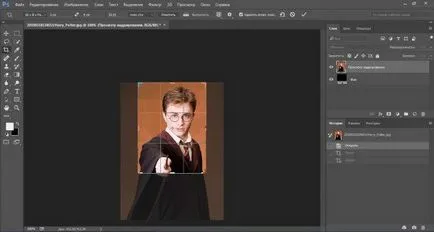
Готово. Фото намалява.
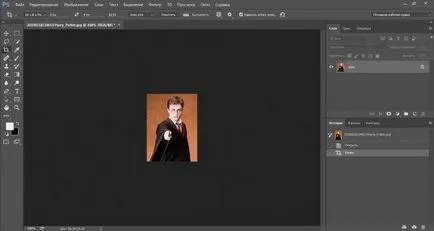
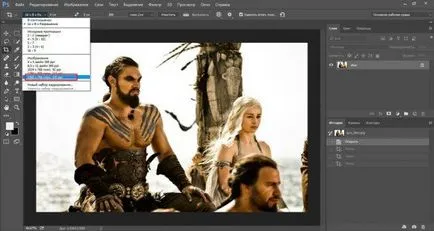
Замяна на параметрите, необходими ценности.
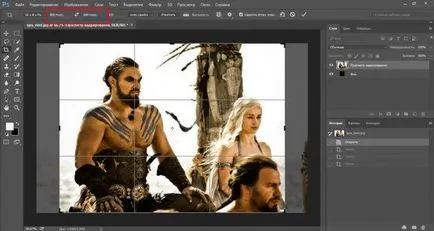
Разбира се, на рамката може да върти, колкото искате.
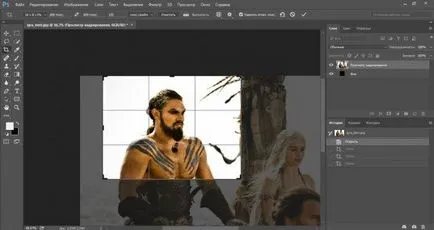
След като натиснете Enter, всичко ще си дойде на мястото.
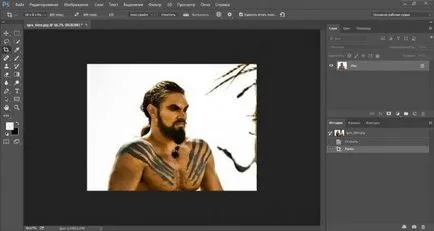
Ако искате да работите в Photoshop, но все още не притежават цялата информация, аз ви препоръчвам разбира Зинаида Lukyanova, има много полезна информация - Photoshop-master.org/education.php. достатъчно бързо, можете да научите всичко необходимо за висококачествена работа в тази програма. Това ще ви даде истинско предимство, вече не трябва да прекарват време в търсене на предмети, свързани с тази програма.
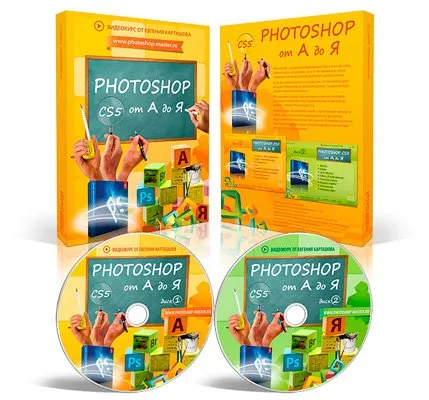
Можете да намерите безплатни уроци на една и съща YouTube или порой, но в този случай няма да имате ясна представа за програмата и знания. Ще разчитам на информацията, че един, а след това от другата.